Clàr-innse
San artaigil seo, ionnsaichidh sinn cuairteachadh tricead a dhealbhadh ann an Excel . Tha tricead cuairteachadh na riochdachadh a’ sealltainn na h-àireimh de nithean a chaidh a-rithist ann an dealbh grafaigeach no cruth clàr. Tha dà sheòrsa de chuairteachadh tricead ann: Buidheann agus Sgaoileadh tricead gun bhuidheann. An-diugh, seallaidh sinn 4 dòighean furasta. A’ cleachdadh nan dòighean sin, bidh e comasach dhut cuairteachadh tricead a dhealbhadh ann an Excel gu furasta. Mar sin, gun dàil sam bith, tòisichidh sinn air a’ chòmhradh.
Luchdaich sìos Leabhar Cleachdaidh
’S urrainn dhut an leabhar-cleachdaidh a luchdachadh a-nuas à seo.
Cuairteachadh Tricead Cuilbheart .xlsx
4 Dòighean furasta air Sgaoileadh Tricead a dhealbhadh ann an Excel
Gus na dòighean a mhìneachadh, cleachdaidh sinn stòr-dàta anns a bheil fiosrachadh mu Comharran cuid oileanach. Cleachdaidh sinn 4 dòighean eadar-dhealaichte agus seallaidh sinn mar as urrainn dhuinn cuairteachadh tricead a dhealbhadh. Tron artaigil gu lèir, cleachdaidh sinn an aon dàta dàta.

1. Sgaoileadh Tricead Cuilbheart ann an Excel le Cairt Histogram
Anns na dreachan as ùire de Excel, is urrainn dhut gu furasta an cuairteachadh tricead a dhealbhadh leis a’ chairt histogram. Tha am pròiseas dìreach. Chan fheum thu ro-phròiseasadh sam bith a dhèanamh sa chùis seo. Mar sin, leanaidh sinn na ceumannan gu h-ìosal gus barrachd ionnsachadh mun dòigh seo.
STEPS:
- An toiseach, tagh a h-uile ceal den t-seata dàta.<13


- Air sgàth sin, chì thu cairt mar an dealbh gu h-ìosal.

- A-nis, deas – cliog air an luachan na h-axis X agus tagh Format Axis on Context Menu . Fosglaidh e na roghainnean Format Axis .

- Anns an earrann Roghainnean Ais , suidhich an Leud a’ bhiona gu 7 . Bidh thu a' taghadh Leud a' bhiona a rèir do roghainnean.
- Tha Leud a' bhiona a' sealltainn meud buidheann no eadar-ama.
19>
- Mu dheireadh, chì thu cuilbheart an sgaoilidh tricead mar a tha san dealbh gu h-ìosal.
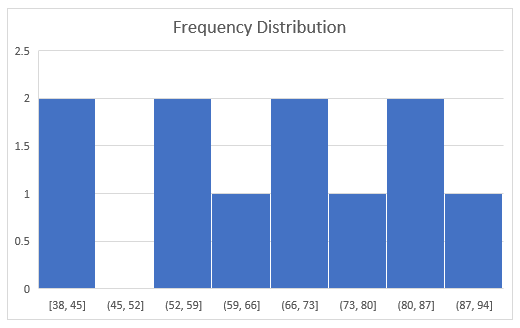
2. Cuir Excel Formulas an sàs gus Sgaoileadh Frequency a Phlotadh ann an Excel
Is urrainn dhuinn cuid de fhoirmlean a chleachdadh gus cuairteachadh tricead a dhealbhadh ann an Excel. Cleachdaidh sinn na foirmlean seo gus an dàta a phròiseasadh ro-làimh agus an uairsin an dealbhadh a’ cleachdadh a’ chairt Colbh Cnuasaichte . 'S urrainn dhut an gnìomh FREQUENCY no COUNTIFS a chleachdadh airson an adhbhair seo. Seallaidh sinn am pròiseas anns na h-earrannan a tha ri thighinn. Gus an dòigh seo a chleachdadh, feumaidh sinn buidhnean a chruthachadh. Mar sin, faodaidh sinn a ràdh gun cleachd sinn an dòigh seo airson an sgaoileadh tricead cruinnichte.
2.1 Cleachd gnìomh FREQUENCY
Sa chiad fho-roinn, cleachdaidh sinn an gnìomh FREQUENCY gus anfoirmle. Bidh an gnìomh Tricead a’ dearbhadh dè cho tric ’s a nochdas luach ann an raon. Leanaidh sinn na ceumannan gu h-ìosal gus barrachd ionnsachadh mun dòigh seo.
STEPS:
- Sa chiad àite, cruthaich earrann dha na buidhnean. Feumaidh tu an Crìochan Ìosal agus Crìoch Uarach a sgrìobhadh airson gach buidheann.
- An seo, chuir sinn am buidheann dàta ann am buidhnean le 10 a’ tòiseachadh o 31 .

- San dara h-àite, tagh Cill G5 agus sgrìobh am foirmle gu h-ìosal:
=FREQUENCY(C5:C15,F5:F10) 
- Brùth Cuir a-steach gus an toradh fhaicinn.

- San treas àite, tagh na Crìochan Uarach mar an dealbh gu h-ìosal.
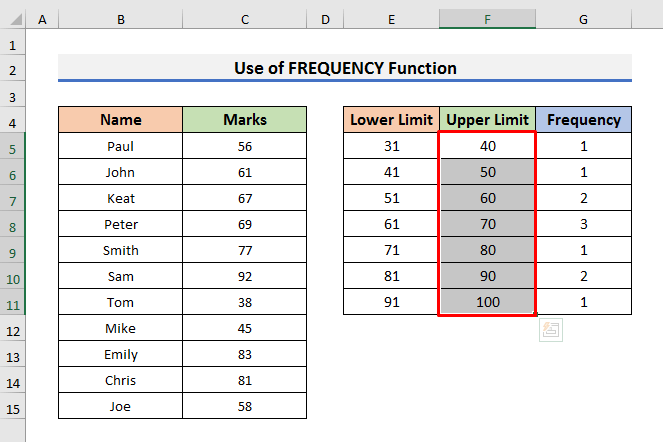
- A-nis, rach chun taba Insert agus tagh an ìomhaigheag Cuir a-steach Column . Nochdaidh clàr-taice a-nuas.
- Tagh Colbh Cnuasaichte às an sin.

- An dèidh sin, deas – cliog air a' chairt agus briog air Tagh Dàta bhon Clàr-taice Co-theacsa .
28>
- San uinneig Tagh Stòr Dàta , tagh Tricead sa bhogsa Inntrigidhean uirsgeul agus dèan seòrsa =' FREQUENCY Function'!$G$4:$G$11 sa bhogsa Atharraich raon an dàta .
- Feumaidh tu ainm na duilleige a thaipeadh an àite a' ghnìomh FREQUENCY .

- Às deidh sin, cliog air Deasaich sa bhogsa Labelan Ais Chòmhnard . Fosglaidh e an còmhradh Axis Labels

- An-dràsta, tagh an raon E5:F11 .
- Briog air Ceart gu leòr airson a dhol air adhart.

- Air sgàth sin, nochdaidh clàr air an duilleag excel.
- Deas – briog air a’ chairt agus cliog air an roghainn Format Data Series .
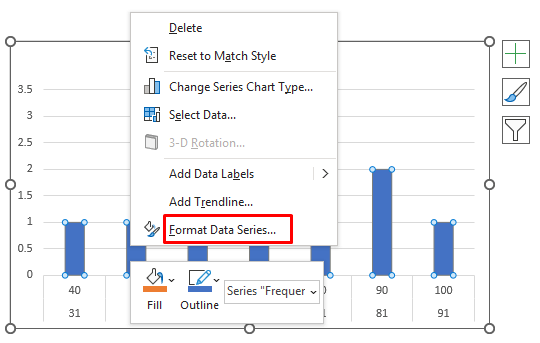
- San earrann Sreath Dàta Cruth , suidhich an Leud Beàrn gu 3 %.

2.2 Cuir gnìomh COUNTIFS an sàs
Coltach ris a’ mhodh roimhe, faodaidh sinn cuideachd an gnìomh COUNTIFS a chleachdadh gus tricead a dhearbhadh. Tha an gnìomh COUNTIFS a’ cunntadh an àireamh de cheallan a chaidh a shònrachadh le seata shlatan-tomhais. Tha am pròiseas seo coltach ris an fhear roimhe. Cleachdaidh sinn foirmle eile an turas seo. Nach toir sinn sùil air na ceumannan gu h-ìosal airson barrachd fhaighinn a-mach mun dòigh-obrach.
STEPS:
- An toiseach, cruthaich earrann airson an Crìoch Uarach , Crìochan Ìosal , agus Tricead .

- San dàrna àite, tagh Cill G5 agus sgrìobh am foirmle gu h-ìosal:
=COUNTIFS($C$5:$C$15,">="&E5,$C$5:$C$15,"<="&F5)
- Brùth Cuir a-steach gus an toradh fhaicinn.<13

San fhoirmle seo, tha an gnìomh COUNTIFS a’ cunntadh mar a thachair comharran san raon C5:C15 nuair a tha e nas motha na E5 agus nas lugha na F5 .
- An dèidh sin, slaod an LìonLàimhseachadh sìos.

- Mar thoradh air an sin, lorgaidh tu tricead gach buidheann.
38>
- A-nis, cuir a-rithist ceumannan an dòigh roimhe gus cuilbheart de chuairteachadh tricead fhaighinn mar an dealbh gu h-ìosal.

3. Cuir a-steach Clàr Pivot gus Sgaoileadh Tricead a dhealbhadh ann an Excel
Is e dòigh eile air cuairteachadh tricead ann an Excel a dhealbhadh an Pivot Table a chleachdadh. Faodaidh sinn am feart Pivot Table a chleachdadh airson diofar adhbharan ann an Excel. Leanaidh sinn na ceumannan gu h-ìosal gus am modh slàn ionnsachadh.
STEPS:
- An toiseach, tagh ceallan an t-seata dàta gu lèir.
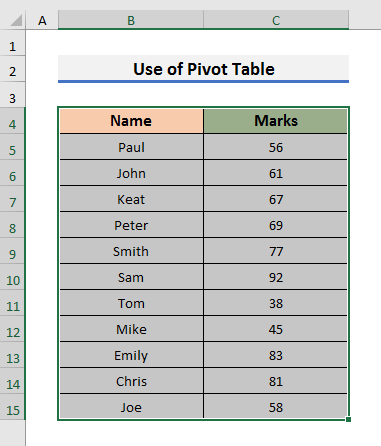
- An dara h-àite, rach dhan taba Insert agus cliog air an roghainn PivotTable . Nochdaidh bogsa teachdaireachd.

- Briog air Ceart gu leòr gus a dhol air adhart.

- Anns na Raointean Pivot Table roghainnean, tagh Comharran agus slaod e a-steach do na Rows agus Luachan >bogsa.

- A-nis, deas – cliog air Suim nan Comharran agus tagh Roghainnean luach an raoin .
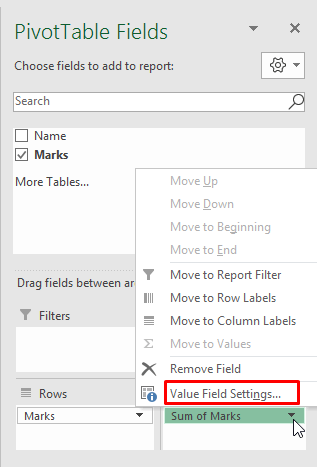
- Anns a’ bhogsa deasbaid Roghainnean an raoin luach , tagh Cunnt agus cliog Ceart gu leòr airson a dhol air adhart.

- An dèidh sin, deas – cliog air Cill A4 agus tagh Buidheann bhon chlàr-taice a-nuas.
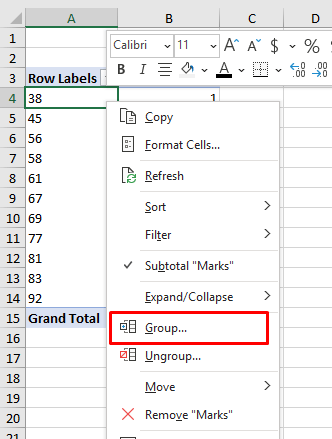
- An uairsin, taip a’ phuing A’ tòiseachadh , a’ crìochnachadh puing, agus BuidheannLe luach .
- An seo, bha sinn airson an cur ann am buidhnean le 10 .
- Briog air Ceart gu leòr gus gluasad air adhart.

- An dèidh briogadh OK , chì thu toraidhean mar an dealbh gu h-ìosal.

- Aig an àm seo, theirig gu taba PivotTable Analyze agus tagh an ìomhaigheag PivotChart .

- Anns an uinneig Cuir a-steach Cairt , tagh Colbh agus an uairsin, cliog air ìomhaigheag Colbh Cluasaichte .
- Briog air Ceart gu leòr an graf fhaicinn.
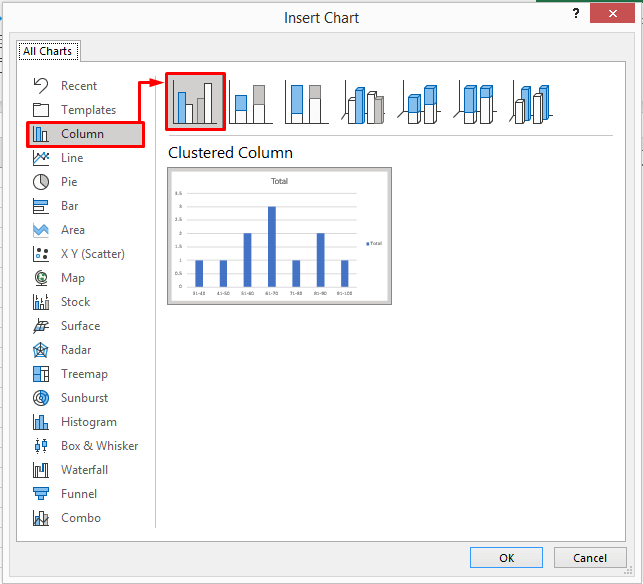

- Anns an earrann Sreath Dàta Cruth , suidhich an Leud bearna gu 3 %.
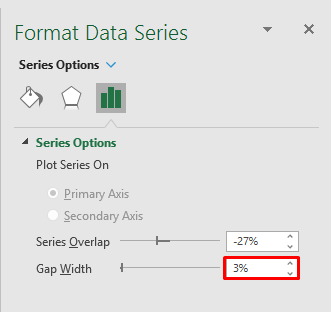
- Mu dheireadh, bidh coltas air a’ phlota cuairteachaidh tricead an dealbh gu h-ìosal.
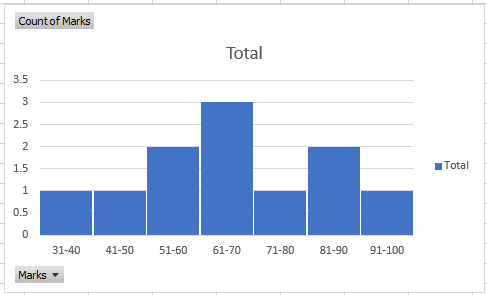
4. Sgaoileadh tricead a’ phlota le Excel Data Analysis ToolPak
Anns an dòigh mu dheireadh, cleachdaidh sinn an ToolPak Mion-sgrùdadh Dàta gus cuairteachadh tricead a dhealbhadh ann an Excel. An seo, cleachdaidh sinn an aon dàta. Ach feumaidh sinn na crìochan Ìosal agus Uarach a shuidheachadh mus tòisich sinn air a’ mhodh-obrachaidh.

Thug sinn aire do na ceumannan gu h-ìosal gus faic mar as urrainn dhuinn an cuairteachadh tricead a dhealbhadh a’ cleachdadh an Data Analysis ToolPak .
STEPS:
- An toiseach, theirig gu Dàta tab agus cliog air an DàtaMion-sgrùdadh roghainn.
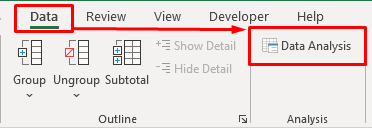
An aire: Mura faic thu an Mion-sgrùdadh Dàta roghainn, an uairsin feumaidh tu an Data Analysis ToolPak a luchdachadh. Gus an Inneal Mion-sgrùdadh Dàta a luchdachadh,
- Cliog air an taba File agus an uairsin, tagh Roghainnean .
- San uinneig Roghainnean Excel , tagh Tuilleag-a-steach .
- A-nis, tagh Excel Add-ins anns an Stiùirich agus cliog air Rach .
- Anns a’ bhogsa deasbaid Add-ins , thoir sùil air Analysis ToolPak agus cliog air OK airson a dhol air adhart.
- An dara h-àite, tagh Histogram sa bhogsa Mion-sgrùdadh Dàta agus cliog air OK .<13


- Mu dheireadh, chì sinn histogram air a duilleag-obrach ùr mar an dealbh gu h-ìosal.

Co-dhùnadh
San artaigil seo, tha sinn air 4 modhan furasta a dheasbad 4 1> Sgaoileadh tricead ann an Excel . Tha mi an dòchas gun cuidich an artaigil seo thu gus do ghnìomhan a choileanadh gu furasta. A bharrachd air an sin, le bhith a’ cleachdadh Method-1 faodaidh tu cuairteachadh tricead gun bhuidheann a dhealbhadh ann an Excel. A bharrachd air an sin, tha sinn cuideachd air an leabhar cleachdaidh a chuir ris aig toiseach an artaigil. Gus do sgilean a dhearbhadh, faodaidh tu a luchdachadh sìos gu eacarsaich.Faodaidh tu cuideachd tadhal air làrach-lìn ExcelWIKI airson barrachd artaigilean mar seo. Mu dheireadh, ma tha molaidhean no ceist sam bith agad, faodaidh tu faighneachd anns an earrann bheachdan gu h-ìosal.


